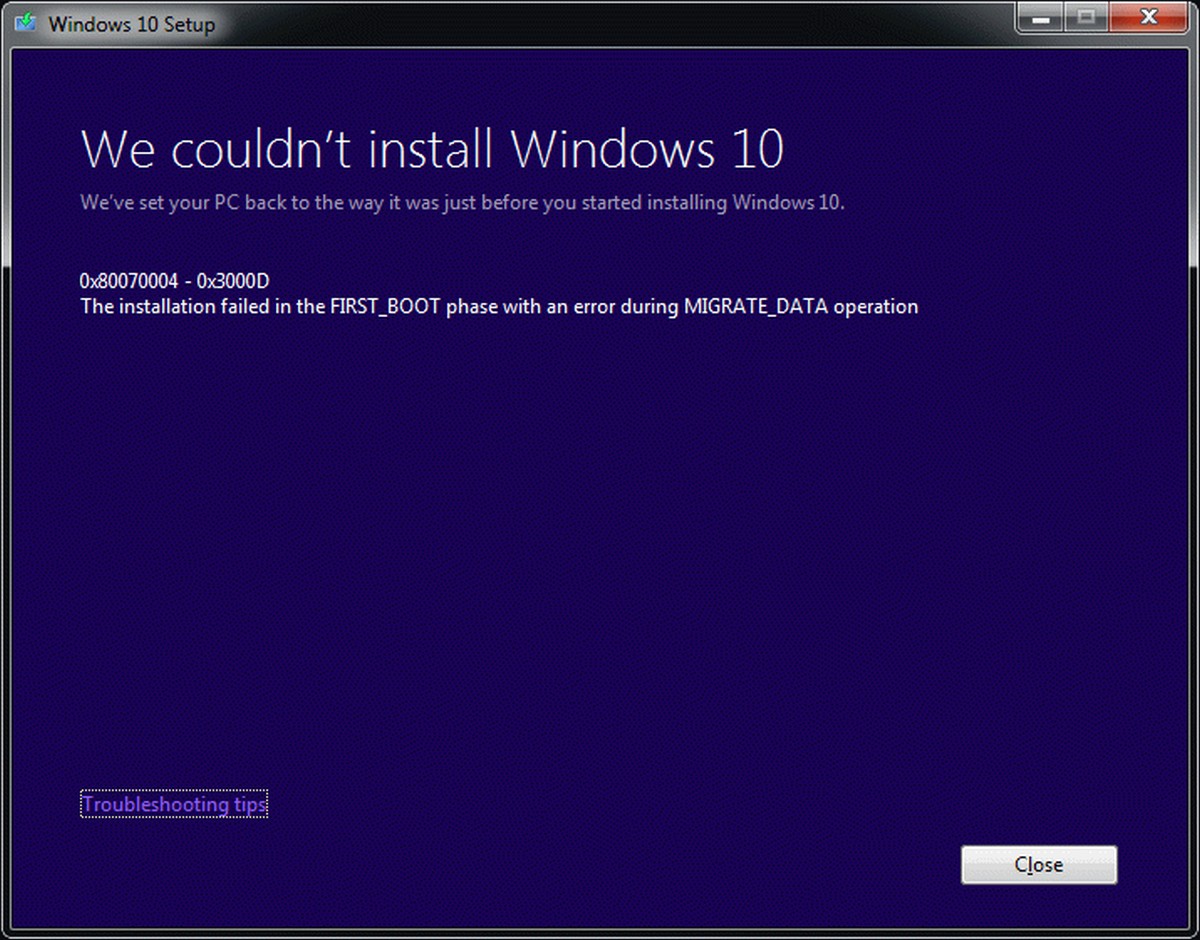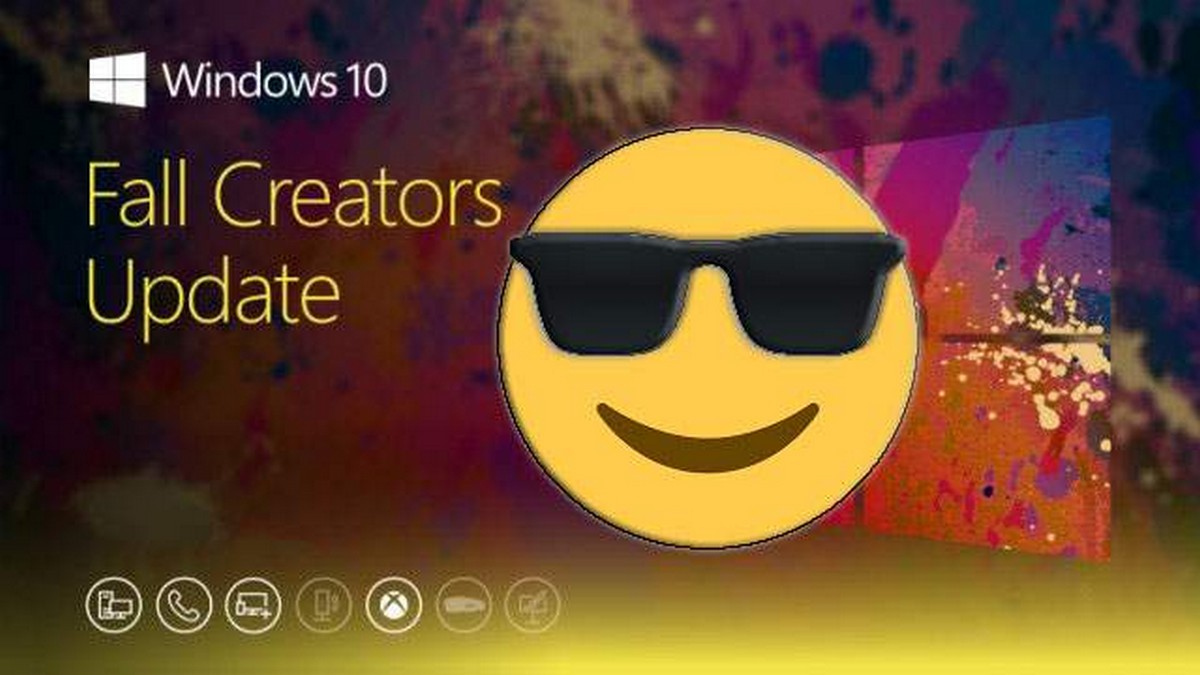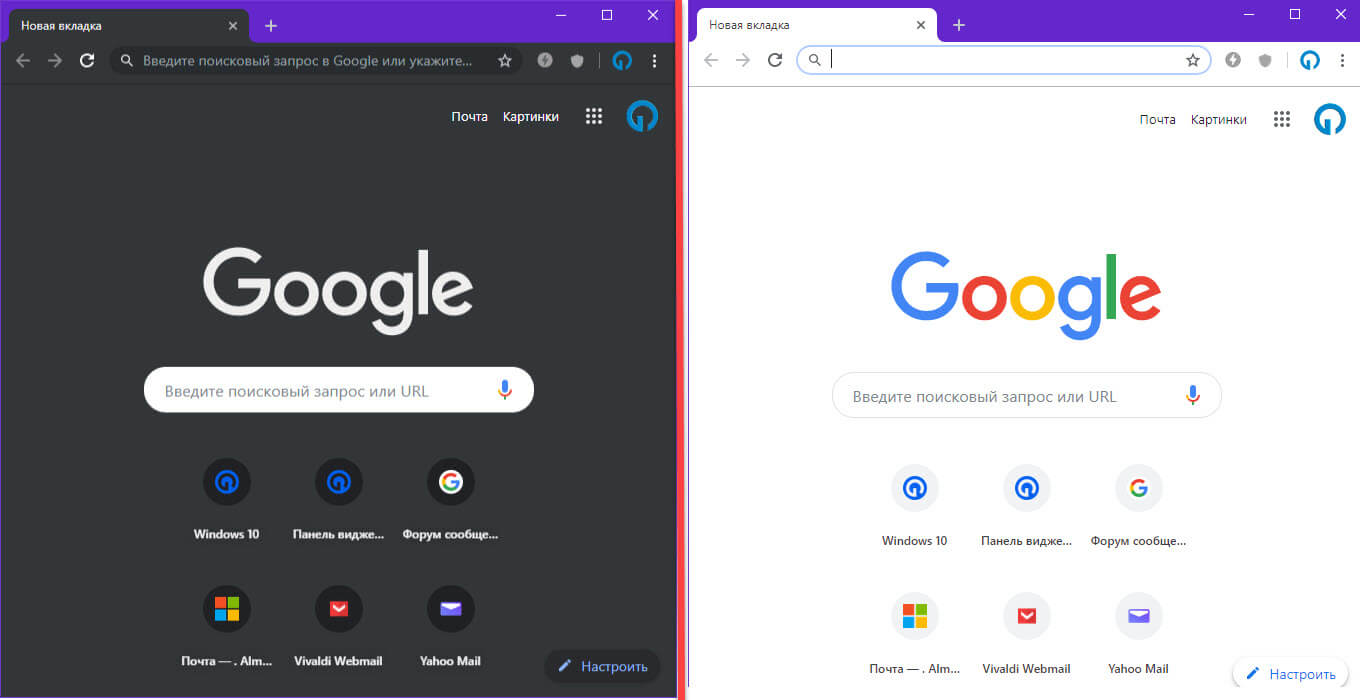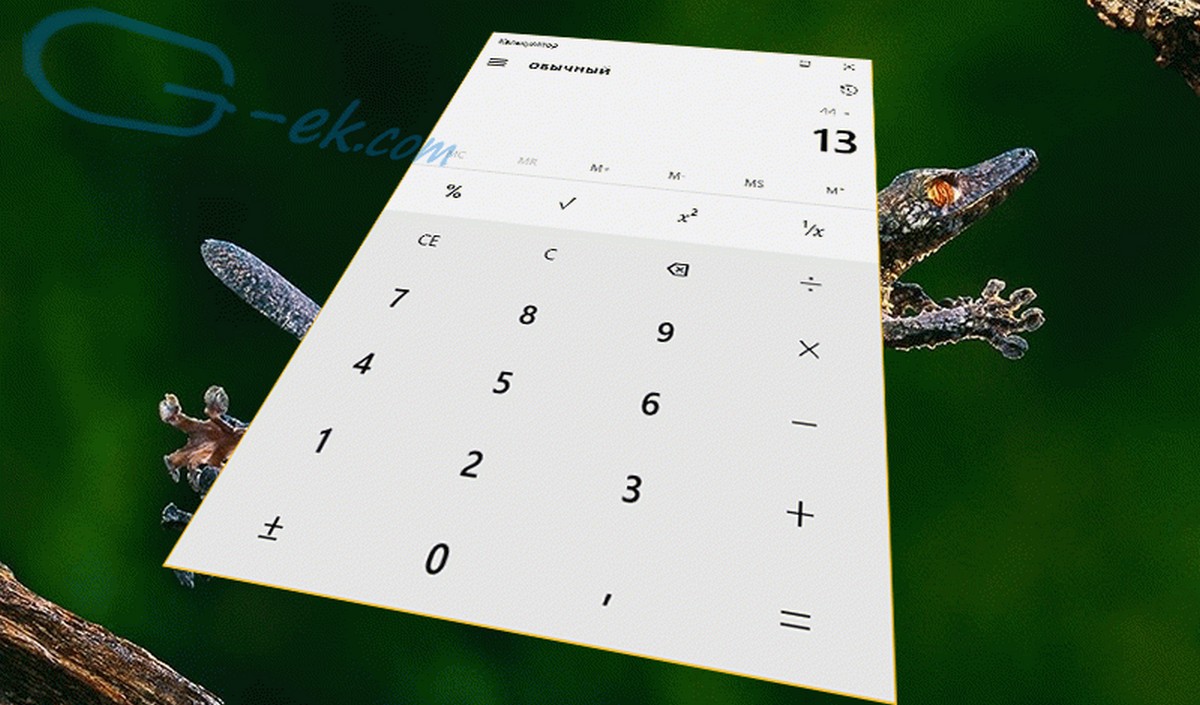Copilot AI - это функция, которая использует искусственный интеллект для помощи пользователям в работе на компьютере. Она может предлагать подсказки, завершать предложения и даже писать за вас.
В настоящее время Copilot AI доступен в Windows 11, но его можно активировать в Windows 10, используя ViveTool и редактор реестра. Copilot уже присутствует в системе благодаря KB5032278 Windows 10 19045.3754 и его можно активировать.
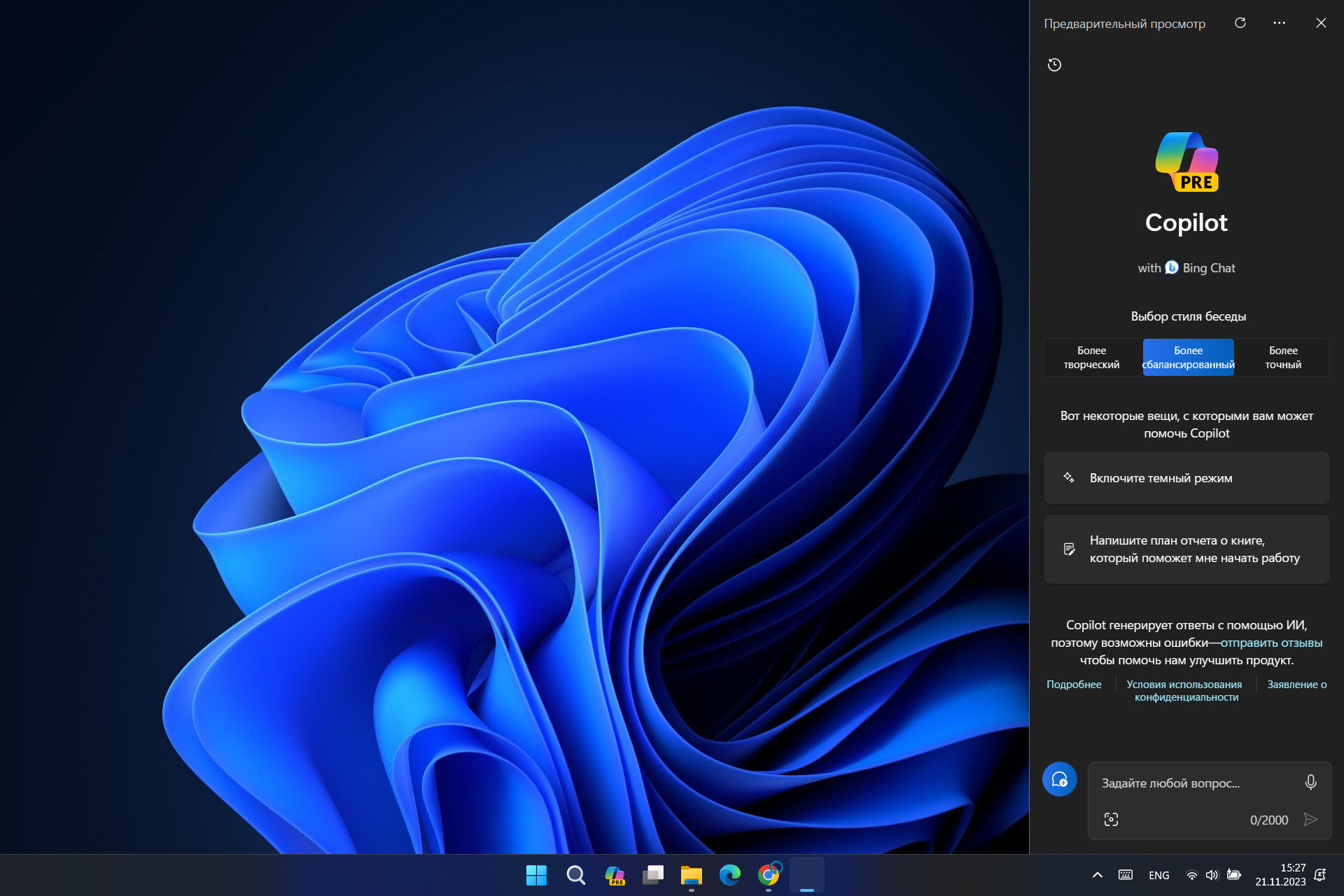
Как активировать Copilot AI в Windows 10 с помощью ViveTool
Перейдите на GitHub и выполните следующие действия:
Шаг 1: Загрузите и разархивируйте ViveTool.
Шаг 2: Щелкните правой кнопкой мыши папку и откройте ее с помощью Терминала в PowerShell или командной строке.
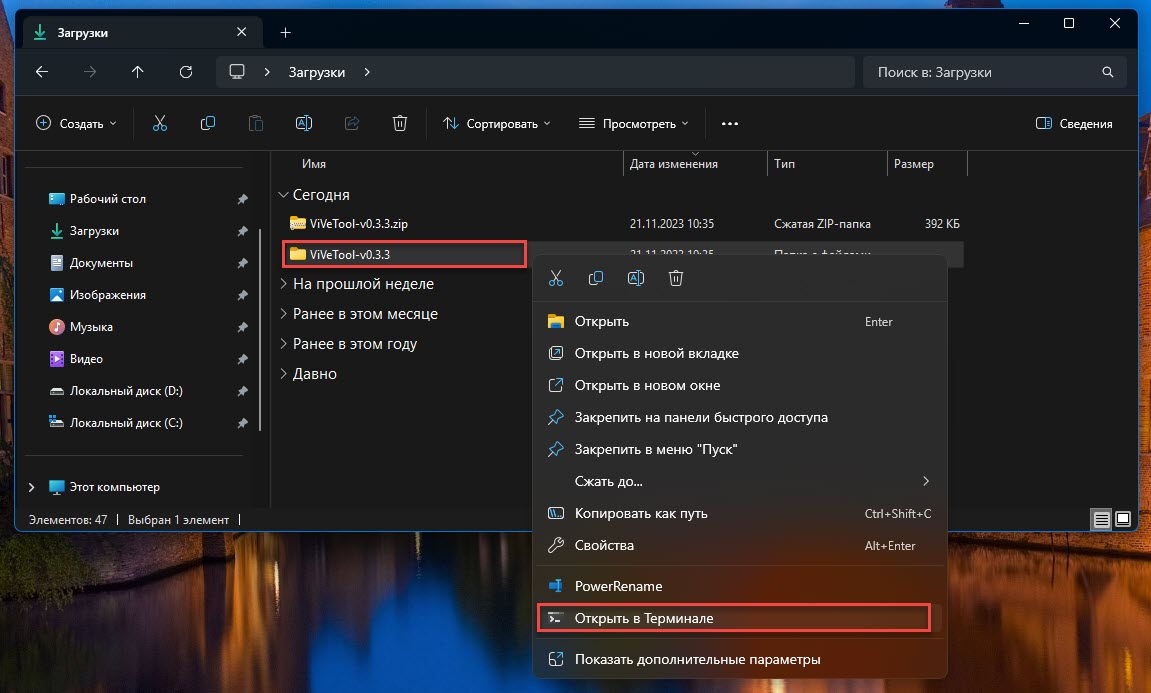
Шаг 3: Введите следующую команду PowerShell и нажмите Enter:
.\vivetool.exe /enable /id:46686174,47530616,44755019
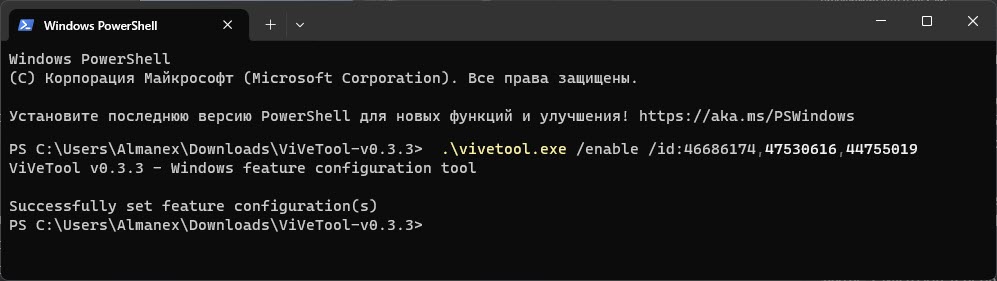
Или, перейдите в директорию с помощью Командной строки, Введите в следующую команду и нажмите Enter:
vivetool.exe /enable /id:46686174,47530616,44755019
Шаг 4: Перезагрузите компьютер.
Шаг 5: Откройте в Windows 10 редактора реестра и перейдите по следующему пути:
HKEY_CURRENT_USER\SOFTWARE\Microsoft\Windows\Shell\Copilot\BingChat\
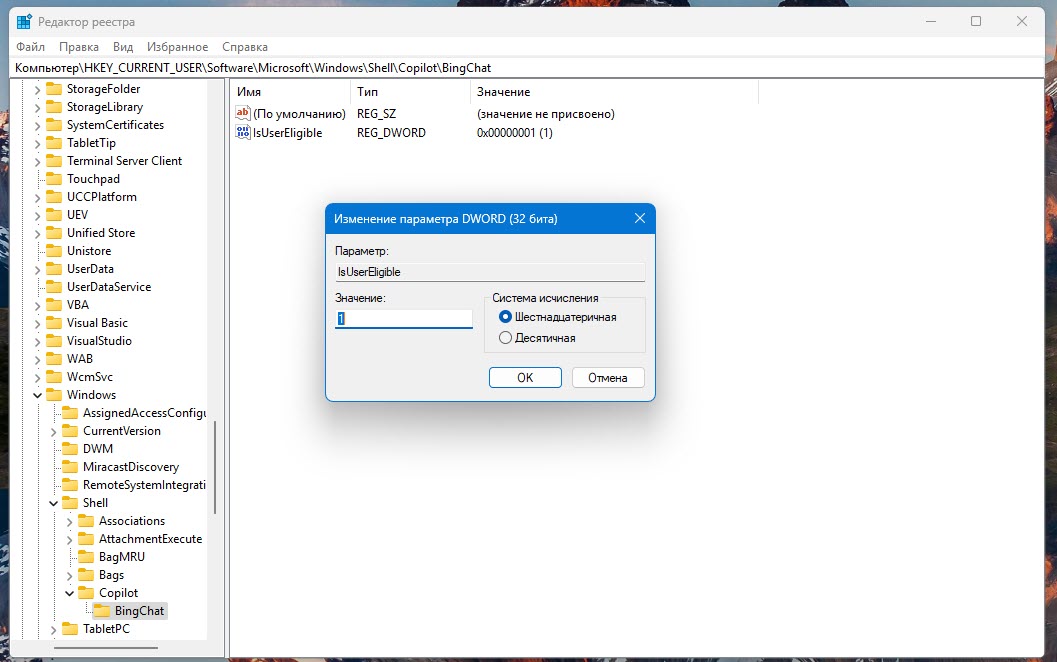
Шаг 6: В правой части окна дважды щелкните параметр «IsUserEligible» и введите «1» в поле «Значение» и нажмите «ОК».
Шаг 7: Снова перезагрузите компьютер.
После того, как вы активируете Copilot AI, значок второй пилота появится на панели задач. Вы можете кликнуть значок, чтобы открыть Copilot AI.
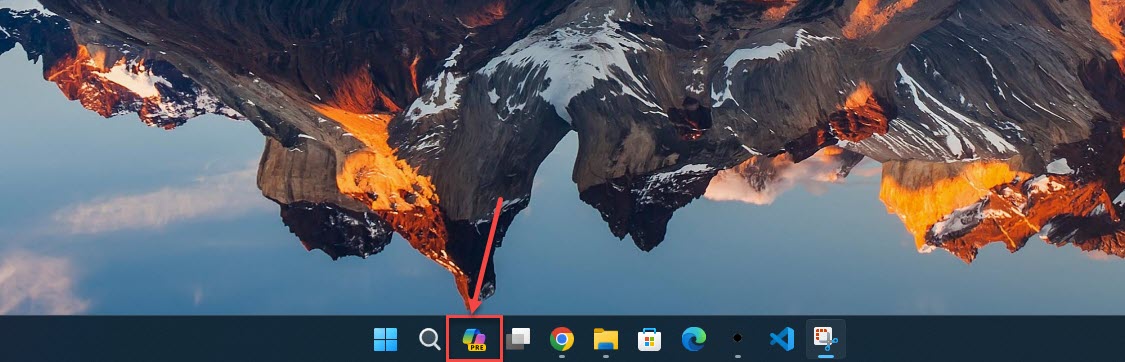
Обратите внимание, что Copilot AI все еще находится в разработке, поэтому Microsoft может вносить в него изменения в будущем.
Дополнительная информация
- * Copilot AI доступен для всех языковых версий Windows 10.
- * Copilot AI требует обновления KB5032278 для Windows 10 19045.3754.
- * Если вы не хотите использовать Copilot AI, вы можете удалить значок со панели задач. Для этого щелкните правой кнопкой мыши значок и выберите «Отключить».
Как активировать Copilot AI в Windows 11
В Windows 11 Copilot AI доступен для всех пользователей, независимо от их участия в программе предварительной оценки Windows. Чтобы включить эту функцию, вы можете использовать Терминал, приложение «Параметры» или реестр.
Как активировать Copilot AI в Windows 11 с помощью ViVeTool
Шаг 1: Загрузите файл ViVeTool-v0.3.3.zip на странице https://github.com/.
Шаг 2: Извлеките все файлы из архива и скопируйте папку в корневую директорию диска С.
Запустите командную строку от имени администратора.
Выполните команду, чтобы перейти к папке ViveTool:
cd c:\ViveTool-v0.3.3
Выполните команду, чтобы включить Windows Copilot на панели задач:
vivetool /enable /id:44774629,44776738,44850061,42105254,41655236
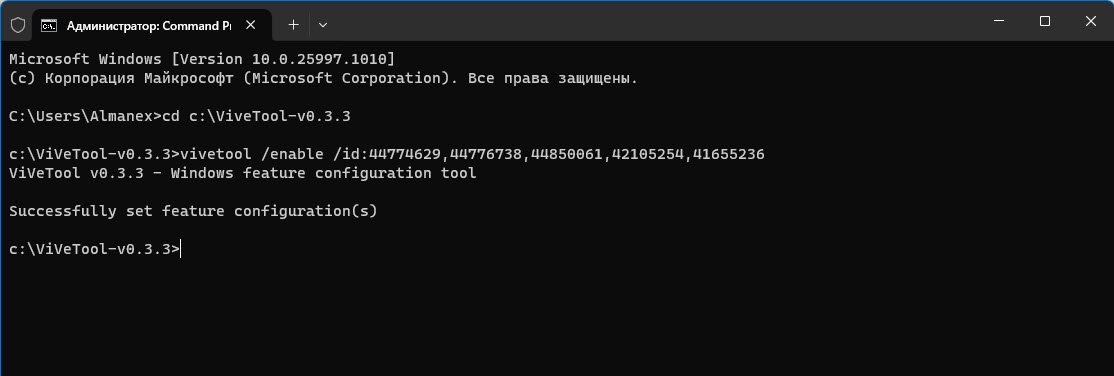
Шаг 3: Перезагрузите компьютер.
Как активировать Copilot AI в Windows 11 с помощью приложения «Параметры»
Шаг 1: Откройте «Параметры» в Windows 11.
Шаг 2: Перейдите в группу настроек «Персонализация».
Шаг 3: Перейдите на вкладку «Панель задач».
Шаг 4: Включите переключатель Copilot в положение «ВКЛ.».
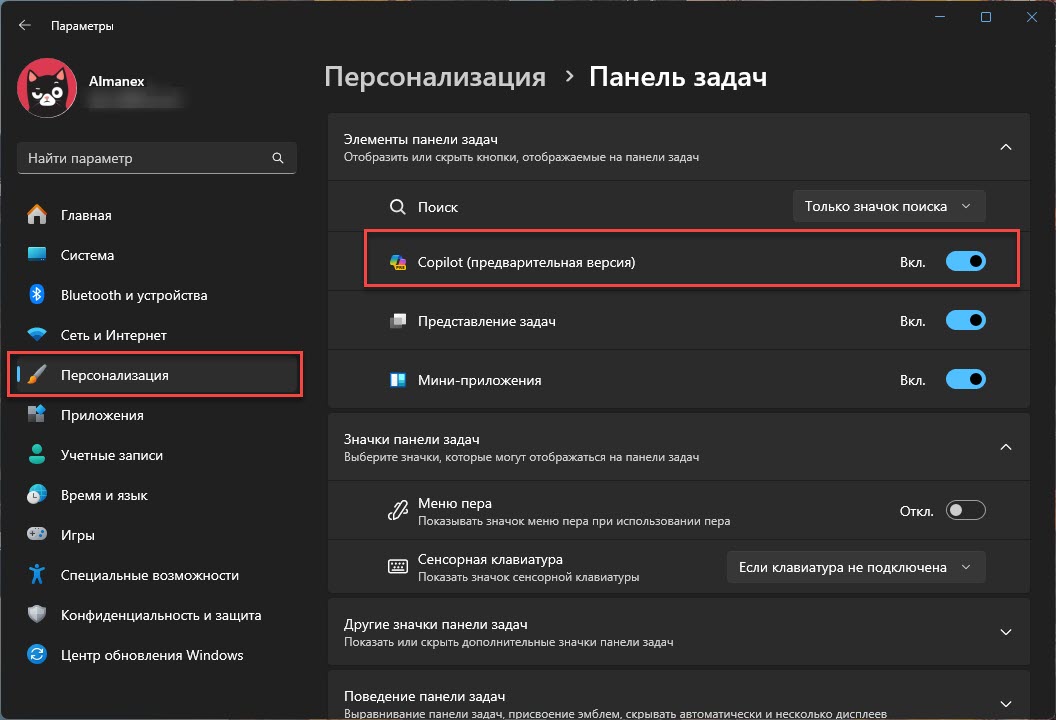
Как активироватьCopilot AI в Windows 11 с помощью реестра
Шаг 1: Откройте меню «Пуск» в Windows 11.
Шаг 2: Найдите «regedit» и щелкните верхний результат, чтобы открыть редактор реестра.
Шаг 3: Перейдите по следующему пути:
HKEY_CURRENT_USER\Software\Microsoft\Windows\CurrentVersion\Explorer\Advanced
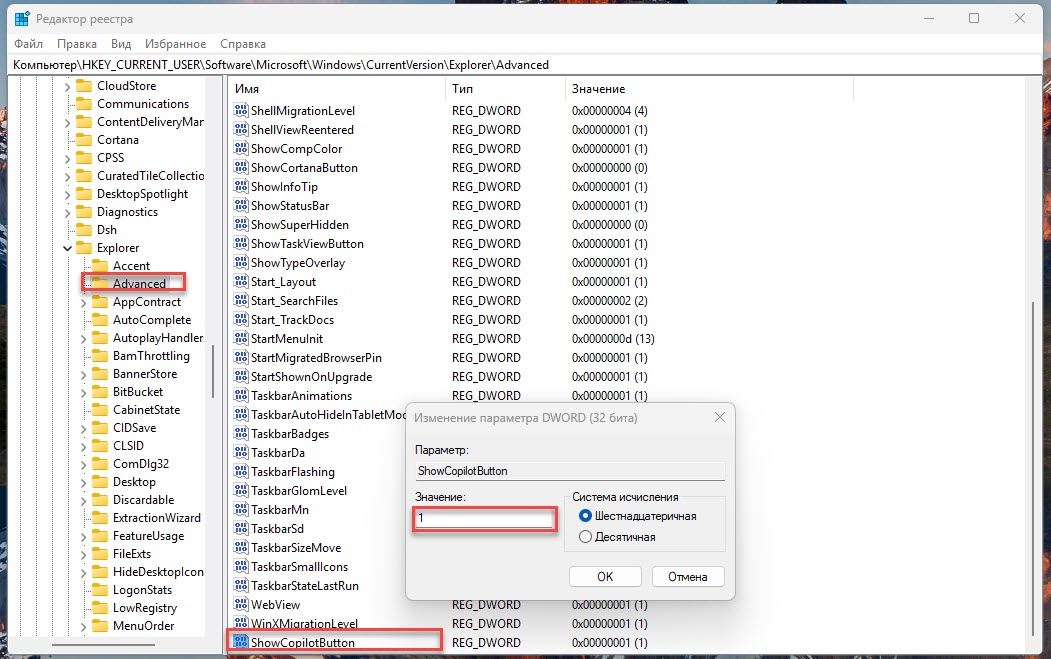
Шаг 4: Найдите DWORD «ShowCopilotButton» и установите для него значение 1, чтобы включить эту функцию.
Шаг 5: Перезагрузите компьютер.
Заключение
Copilot AI - это мощная функция, которая может помочь вам работать более эффективно. Если вы хотите попробовать ее, вы можете активировать ее в Windows 10 или 11, используя инструкции в этой статье.
Таким образом, Copilot становится неотъемлемой частью экосистемы Microsoft. Он доступен не только в Windows 11, но и в Windows 10, GitHub, Microsoft 365, Azure, LinkedIn, Dynamics, терминале и Microsoft Edge.
Скорее всего, вы быстро привыкнете к этой функции и будете использовать ее с удовольствием. Если же вы не хотите пользоваться Copilot, вы можете просто отключить его. Это так же просто, как отключить любое другое приложение или функцию в Windows 10 или 11.